
Πίνακας περιεχομένων:
- Συγγραφέας John Day [email protected].
- Public 2024-01-30 08:33.
- Τελευταία τροποποίηση 2025-01-23 14:39.

Όταν το ηχείο bluetooth μου έπεσε στο νερό ήταν καταστροφικό δεν μπορούσα πλέον να ακούω τη μουσική μου ενώ ήμουν στο ντους. Φανταστείτε να ξυπνάτε το πρωί στις 6:30 το πρωί και να κάνετε το ζεστό ντους με τις αγαπημένες σας μελωδίες. Τώρα φανταστείτε ότι πρέπει να ξυπνήσετε χωρίς τραγούδια, αυτό σας κάνει να στεναχωριέστε και να φτάσετε καταθλιπτικά στο σχολείο σας. Έπρεπε να αναλάβω δράση, είχαν περάσει αρκετές εβδομάδες με το ηχείο ανέγγιχτο και ξεκίνησα με το μάθημα Design For Change στο σχολείο. Σκέφτηκα, "Πρέπει να αναλάβω δράση" και τότε ξεκίνησα με τον προγραμματισμό να φτιάξω το ηχείο bluetooth. Εάν είμαι επιτυχής, θα μπορώ να αποκαταστήσω το ηχείο μου και να επιστρέψω στις μέρες που θα μπορούσα να ακούσω όλα τα χτυπήματα και τα κλασικά τραγούδια μου στο ντους.
Βήμα 1: Ανοίξτε το ηχείο


Για αυτό το βήμα θα χρειαστείτε ένα επίπεδο κατσαβίδι μόλις το πάρετε αυτό, πρέπει να βάλετε το κατσαβίδι ανάμεσα στο κουμπί συν και on/off και να σηκώσετε το καπάκι. Αν δυσκολεύεστε να το ανοίξετε, τοποθετήστε το δάχτυλό σας ανάμεσα στο κουμπί ενεργοποίησης και απενεργοποίησης και σηκώστε το καπάκι. Αυτό θα δώσει ένα μέτρο για το πού να τοποθετήσετε το κατσαβίδι.
Βήμα 2: Αφαιρέστε τις βίδες
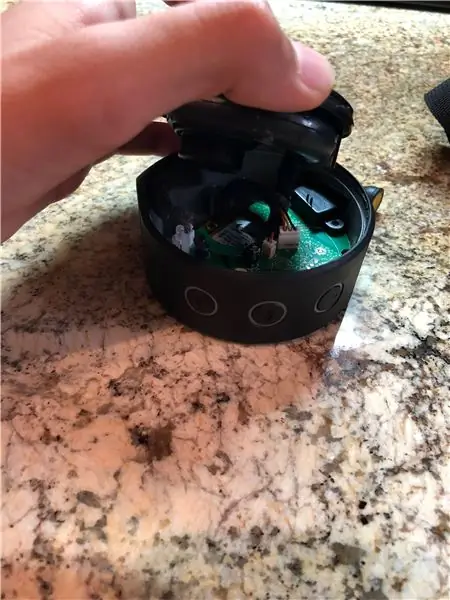
Το επόμενο βήμα στη διαδικασία είναι να αφαιρέσετε τις βίδες από το ηχείο. Για αυτό θα χρειαστείτε ένα κατσαβίδι. Πρώτα πρέπει να εντοπίσετε τις βίδες και να τις αφαιρέσετε. Το κάνετε αυτό στρίβοντας τη βίδα και στρίβοντάς την κάνοντας να ανέβει μέχρι να αποκολληθεί.
Βήμα 3: Εξερευνήστε το ηχείο
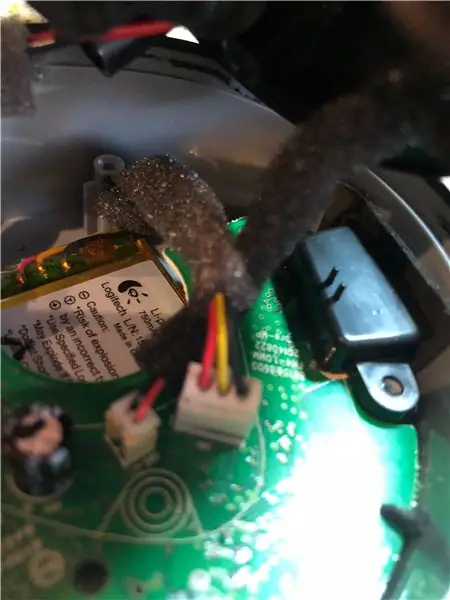
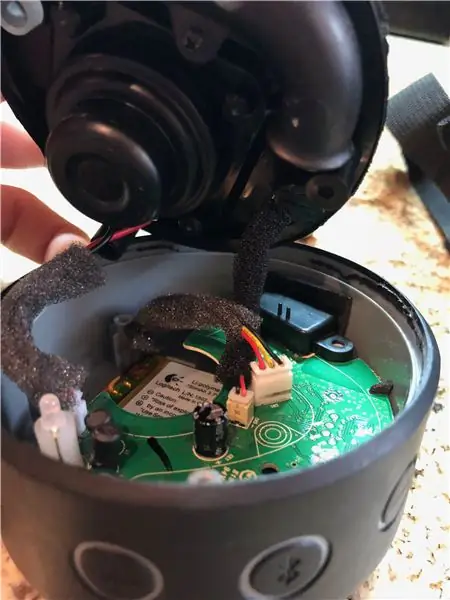
Για αυτό το βήμα θα χρειαστεί να ανοίξετε το ηχείο με ένα κατσαβίδι και να εξερευνήσετε όλα τα κομμάτια στο εσωτερικό του ηχείου. Αυτό που έκανα εδώ ήταν να ανοίξω το ηχείο και να αρχίσω να αφαιρώ κομμάτια και να μάθω τη λειτουργία όλων των κομματιών. Για παράδειγμα, βρήκα μια θύρα στο κάτω μέρος του ηχείου και εκεί που μπήκε ο φορτιστής. Λίγες λεπτομέρειες όπως αυτές θα σας βοηθήσουν να προσδιορίσετε ποιο είναι το πρόβλημα στο ηχείο.
Βήμα 4: Προσδιορίστε το πρόβλημά σας

Μετά από δοκιμή και λάθος διαπίστωσα ότι το πρόβλημά μου ήταν ότι δεν υπήρχε σύνδεση bluetooth μεταξύ της συσκευής μου και του ηχείου μου. Επιπλέον, για να το δοκιμάσω, συνέδεσα το ηχείο μου μέσω καλωδίου aux στο φορητό υπολογιστή μου και υπήρχε ήχος στο ηχείο μου. Με αυτές τις πληροφορίες τώρα ήξερα τι να κάνω, πήγα σε ένα κατάστημα και αγόρασα έναν ακουστικό bluetooth για να δημιουργήσω ένα σήμα μεταξύ του ηχείου μου και της συσκευής μου.
Βήμα 5: Αποκτήστε έναν δέκτη ήχου Bluetooth

Το χρησιμοποίησα στο έργο μου για να δημιουργήσω ένα σήμα μεταξύ του ηχείου μου και της συσκευής μου. Για να προσθέσω, όταν μπήκα σε αυτό το έργο σκέφτηκα ότι θα ήταν πολύ πιο δύσκολο και όταν χρησιμοποίησα όλους τους πόρους μου διαπίστωσα ότι αυτό που έπρεπε να γίνει ήταν ο δέκτης να δημιουργήσει ένα σήμα μεταξύ της συσκευής μου και του ηχείου μου.
Βήμα 6: Συνδέστε το ηχείο στο Bluetooth
Μετά την εφαρμογή του δέκτη, το ηχείο και η συσκευή θα πρέπει να συνδέονται ασύρματα και θα πρέπει να έχουν εξαιρετική ποιότητα ήχου. Κάθε φορά που θέλετε να ακούτε μουσική ασύρματα, θα πρέπει να τοποθετείτε τον δέκτη στο ηχείο. Εν κατακλείδι, αυτή η λύση με βοήθησε πραγματικά να φτιάξω το ηχείο μου και ελπίζω ότι θα σας βοηθήσει επίσης.
Συνιστάται:
Πώς να διορθώσετε ένα Plug and Play Satellite Radio .: 6 βήματα

Τρόπος διόρθωσης ενός δορυφορικού ραδιοφώνου Plug and Play .: Πριν ξεκινήσετε, θα πρέπει να καθορίσετε την καλύτερη θέση για να τοποθετήσετε το δορυφορικό ραδιόφωνο στον πίνακα ελέγχου ή στήλη σας, και ’ θα χρειαστείτε ένα πρόγραμμα οδήγησης πρίζας, κατσαβίδι και κοπτικά σύρματος
Πώς να διορθώσετε ένα παλιό τρυπάνι .: 5 βήματα

Πώς να διορθώσετε ένα παλιό τρυπάνι .: Γεια σας, έχετε ένα παλιό τρυπάνι που δεν λειτουργεί πλέον, που κάθεται σε ένα ντουλάπι κάπου Αν το κάνετε τότε εδώ είναι η ευκαιρία σας να το επαναλάβετε. Τι μπορεί να πάει στραβά με ένα τρυπάνι;- Τα καλώδια στο πλάι του βύσματος μπορούν να βγουν, αυτό θα
SPKR MiK: Πώς να φτιάξετε ένα μικρόφωνο από ένα ηχείο .: 9 βήματα (με εικόνες)

SPKR MiK: Πώς να φτιάξετε ένα μικρόφωνο από ένα ηχείο. ένα τύμπανο λάκτισμα ή μπάσο. oundχος reco
Πώς να διορθώσετε ένα Classic American AM Tabletop Tube Radio: 13 βήματα (με εικόνες)

Πώς να διορθώσετε ένα Classic American AM Tabletop Tube Radio: Εκείνη την εποχή κάποιος πάντα γνώριζε κάποιον άλλο που θα μπορούσε να διορθώσει μικρά πράγματα στα ραδιόφωνα και αυτό θα καλύψω εδώ. Σε αυτό το διδακτικό θα σας καθοδηγήσω στα βασικά για να ξεκινήσει να λειτουργεί ένα παλιό ραδιόφωνο από τραπέζι. Fi
Πώς να φτιάξετε ένα μικρό ηχείο για ένα Ipod: 4 βήματα

Πώς να φτιάξετε ένα μικρό ηχείο για ένα Ipod: Γεια σας! Σε αυτό το instuctable, θα σας δείξω πώς να κάνετε μια απλή διάταξη ηχείων που μπορείτε να κάνετε για ένα ipod ή οποιοδήποτε άλλο mp3 player. Θα πρέπει να έχετε μια πολύ βασική κατανόηση της καλωδίωσης σε αυτό
